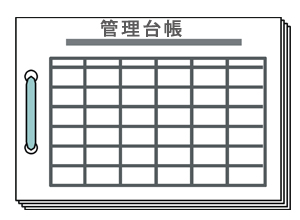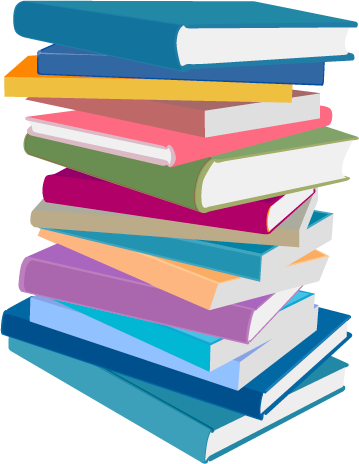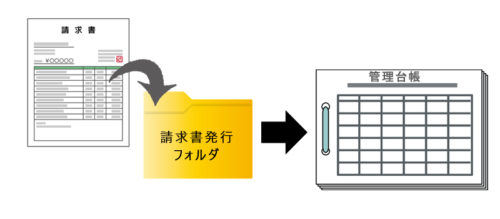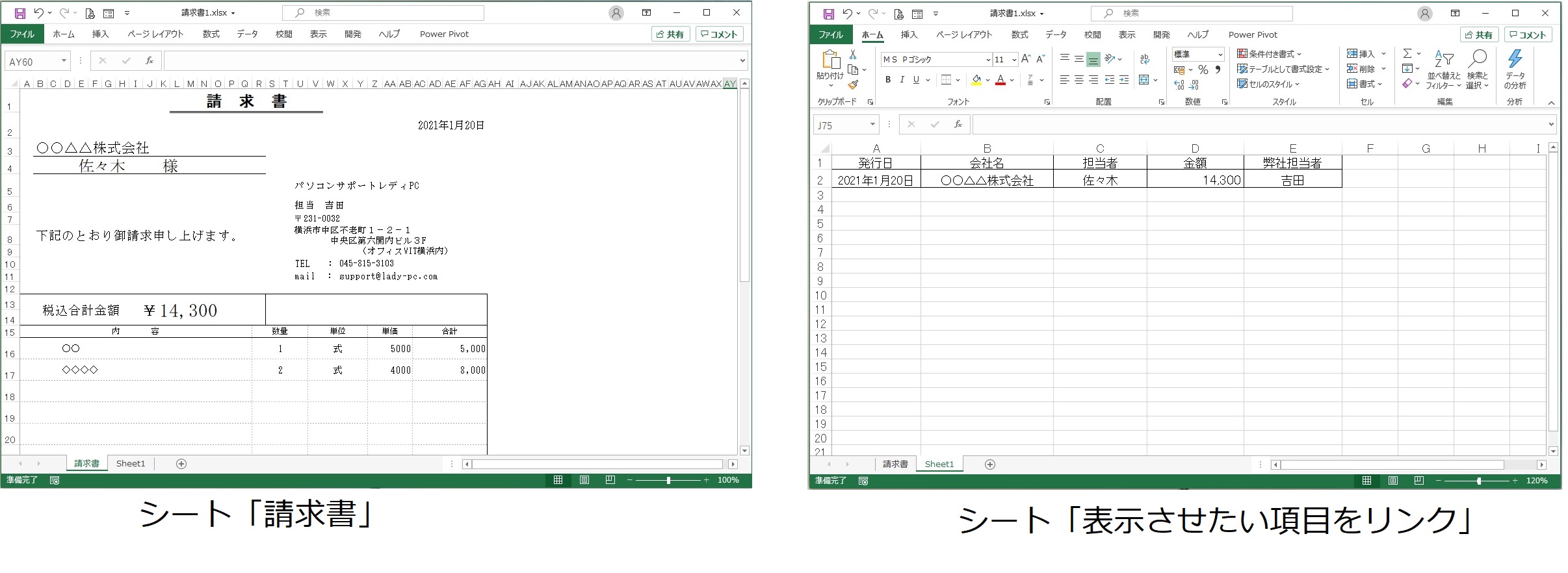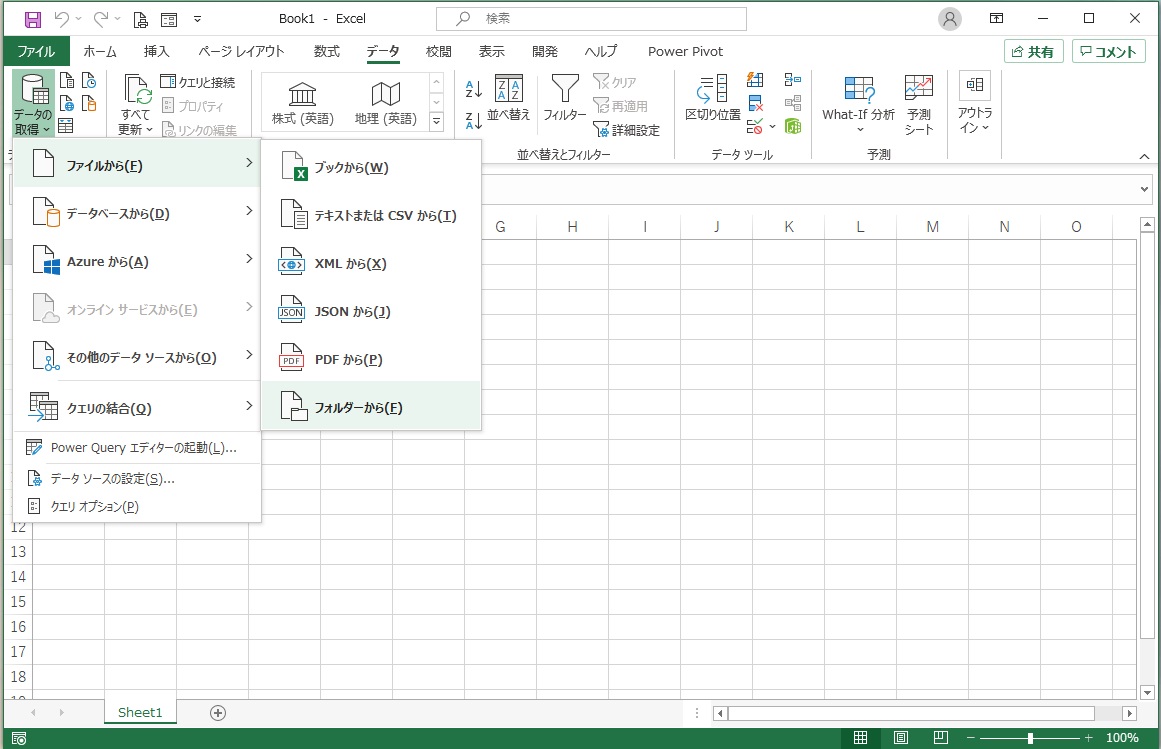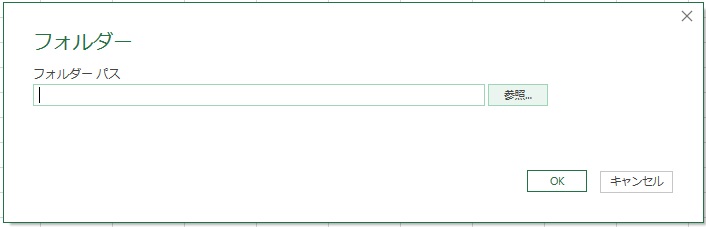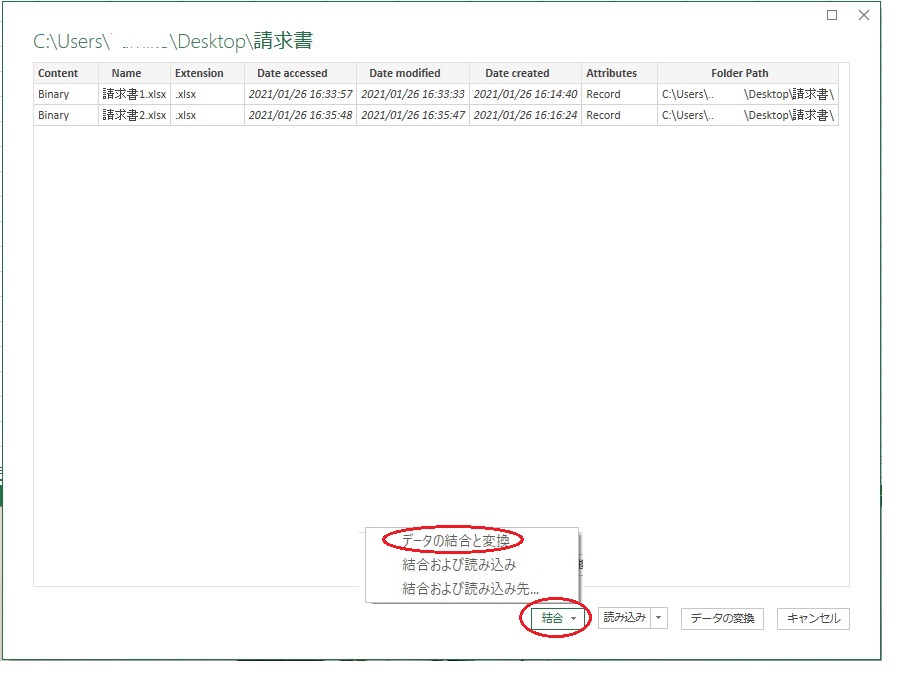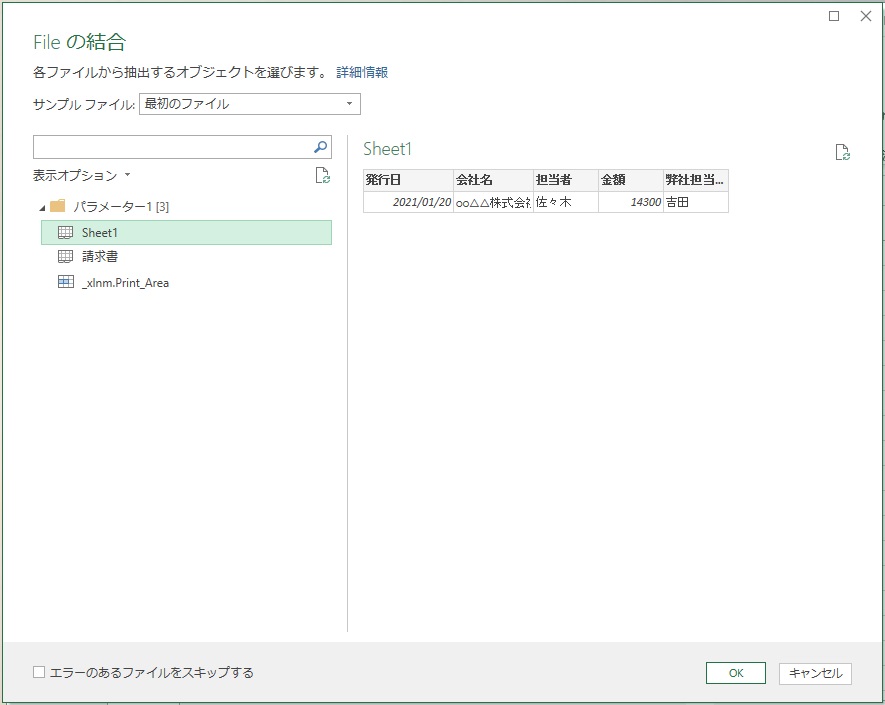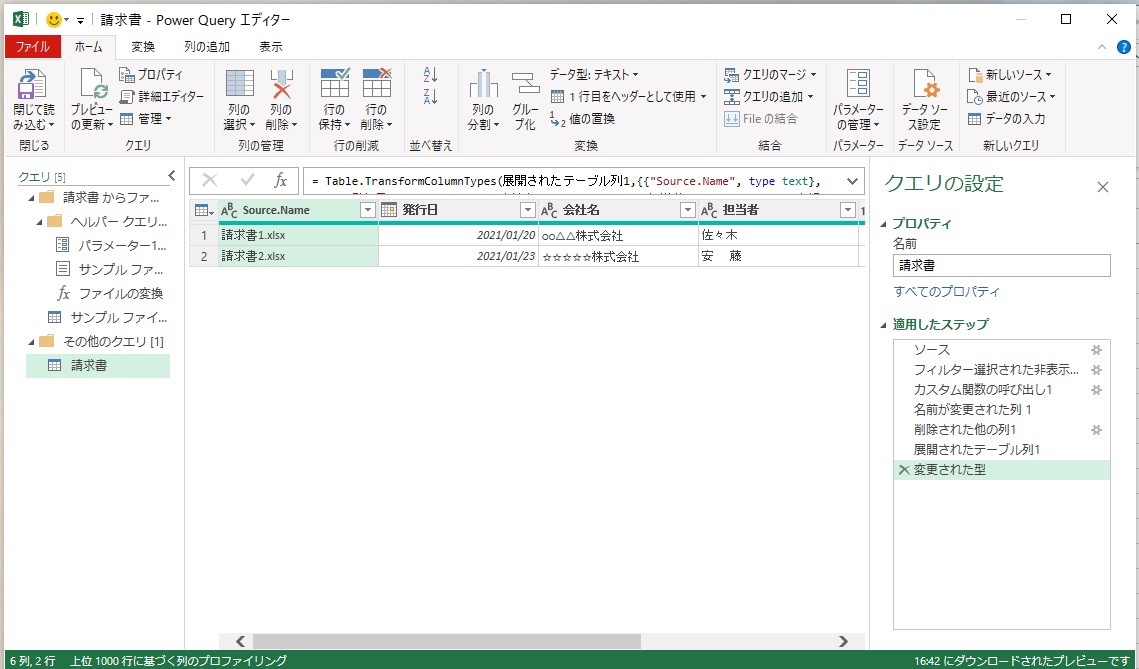見積書や請求書の発行管理はどうしてますか?
おそらく次の二つのどちらかで管理しているのではないでしょうか。
- 発行したコピーをファイルして保存し管理している
- Excelでリストを作成して管理している
これらにはそれぞれデメリットがあります。
【それぞれのデメリット】
これらを一瞬で解決できるのが「PowerQuery」パワークエリ―です。
「PowerQuery」でリストを作成したら、発行した見積書・請求書をフォルダにドラックして入れて、「更新」をクリックするだけ。
これだけで発行した見積書・請求書がリスト作成されるのです。
では、早速やってみましょう。
作成の流れはこれだけ。
リストに表示したい部分を別シートにリンク
新しいシートを作り、そこに表示させたい項目をリンクさせます。(1行にする)
※リンクは、=(イコール」を入れてリンク先をクリック。
フォルダを作ってファイルを入れる
作ったフォルダに請求書ファイル(Excel Book)を入れます。
「PowerQuery」を起動
タブ「データ」の「データの取得」→「ファイルから」→「フォルダーから」をクリックします。
「参照」をクリックしてフォルダーの場所を指定します。
「結合」をクリックして表示される「データの結合と変換」をクリックします。
リンクしたシートを選択し、OKをクリックします。
PowerQueryが起動します。ここで列の並び替えなどリストの表示調整が行えます。
このままでよければ、左上の「閉じて読み込む」の上部をクリックします。
PowerQueryが閉じてExcelシートになります。
ここに、フォルダーに入った請求書の一覧がリスト表示されます。
後から請求書を追加してフォルダーに入れたら、「更新」をクリックして更新します。
いかがでしょうか?
できましたか?
こちらのページもぜひご覧ください。
別ファイルのExcelデータを一発で結合には「パワークエリ」